手机无线桥接两个路由器怎么设置,如今手机不仅仅是我们通信工具的角色,更成为了我们生活中必不可少的一部分,而在无线网络方面,手机也能发挥重要的作用。尤其是在需要将两个无线路由器进行桥接的情况下,手机的无线桥接功能就显得尤为重要。究竟如何通过手机来实现两个无线路由器的桥接呢?本文将为您详细介绍手机无线桥接两个路由器的设置方法,帮助您轻松搭建起稳定高效的无线网络环境。
如何通过手机桥接两个无线路由器
操作方法:
1.登录
在手机浏览器中输入 tplogin.cn(常用地址是192.168.1.1与192.168.0.1),在登录页面输入“管理员密码”,登录到副路由器的设置页面。
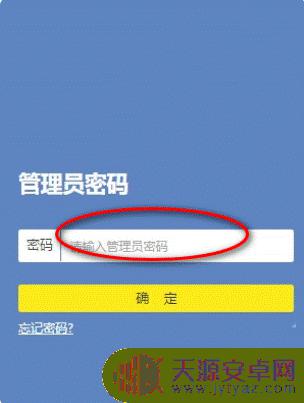
2.打开无线桥接设置
点击“应用管理”选项打开副路由器的无线桥接设置。
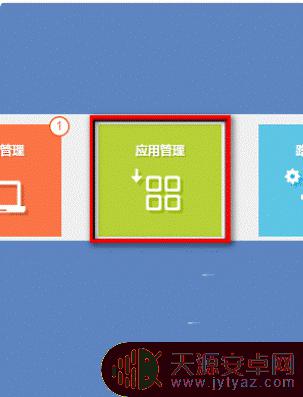
3.进入无线桥接设置
点击“无线桥接”选项,进入”无线桥接“设置。
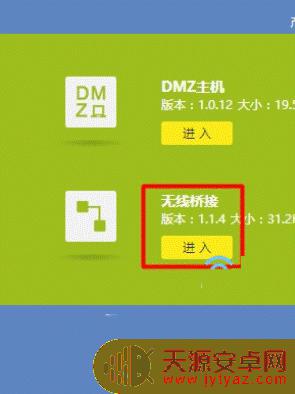
4.无线桥接设置向导页面
运行无线桥接向导,点击“开始设置”按钮,进入无线桥接的设置向导页面。
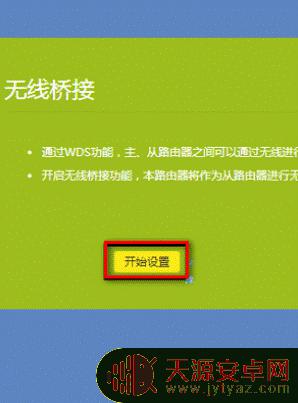
5.扫描附近无线信号
新版tplink路由器,此时会自动扫描附近的无线信号。
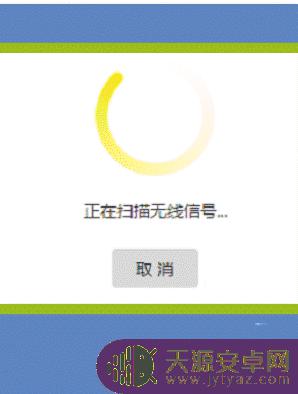
6.无线密码。
在无线信号扫描结果中,找到并选择“主路由器“的无线信号,输入主路由器无线密码。
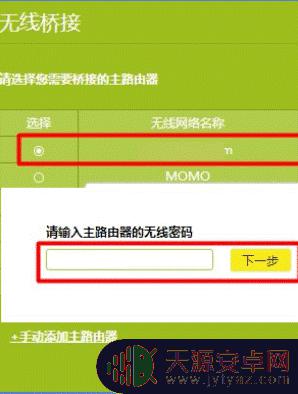
7.记录IP地址
新版tplink路由器,在设置无线桥接的时候,会自动从主路由器获取一个IP地址。记录下来,以后需要用这个IP地址,来管理路由器。
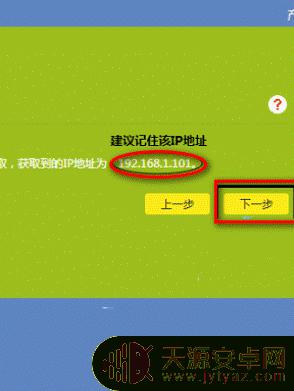
8.修改副路由器IP地址
如果你的副路由器没有这个功能,那么你需要在副路由器中。找到“LAN口设置”选项,手动修改副路由器的IP地址。
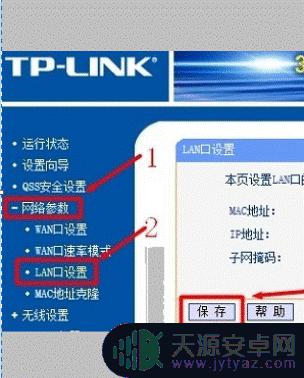
9.修改原则
修改的原则如下:
主路由器的LAN口IP地址是:192.168.1.1,则副路由器的LAN口IP地址修改为:192.168.1.2。
主路由器的LAN口IP地址是:192.168.0.1,则副路由器的LAN口IP地址修改为:192.168.0.2。
主路由器的LAN口IP地址是:192.168.2.1,则副路由器的LAN口IP地址修改为:192.168.2.2。
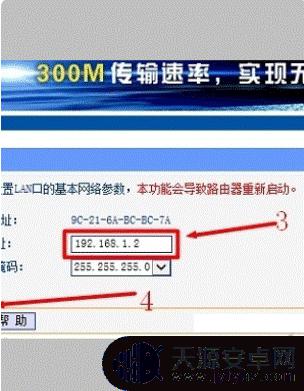
10.设置副路由器无线参数
设置副路由器无线参数,可以把副路由器的 无线名称、无线密码 ,设置成与主路由器的 无线名称和密码相同。
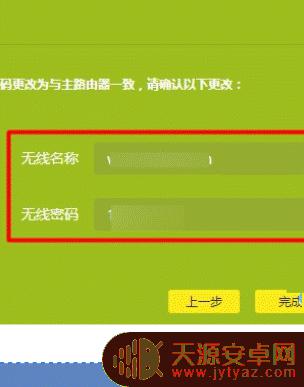
11.关闭DHCP服务器
新版tplink路由器,在设置无线桥接后,会自动关闭DHCP服务器。所以,这里无需我们手动去关闭了。
如果你的路由器不具备自动关闭DHCP服务器的功能,则需要你在副路由器的设置页面中。找到“DHCP服务器”选项。
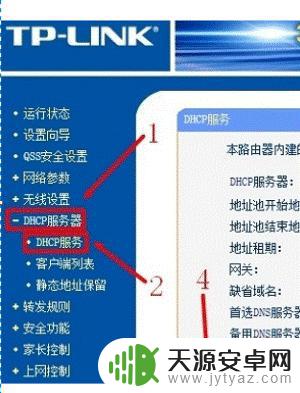
12.设置完成
手动进行关闭。至此,设置完成。
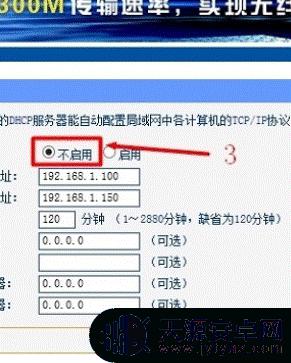
以上是关于如何设置手机无线桥接两个路由器的所有内容,需要的用户可以按照这些步骤进行操作,希望这些信息对大家有所帮助。










